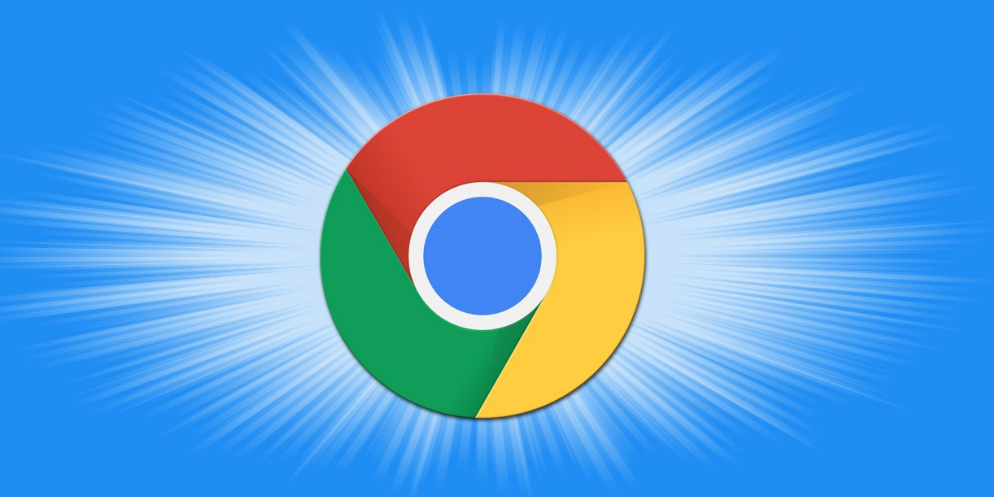
谷歌浏览器的夜间模式使用指南
在长时间使用电子设备的现代社会中,夜间模式逐渐成为用户为了保护眼睛而追求的一项重要功能。谷歌浏览器(Google Chrome)作为全球最受欢迎的浏览器之一,自然也不例外。夜间模式不仅降低了屏幕亮度,还能有效减少蓝光辐射,从而提升夜间浏览的舒适度。本文将为您详细介绍如何在谷歌浏览器中启用夜间模式,以及使用中的一些小技巧。
一、启用谷歌浏览器的夜间模式
1. **系统设置**
谷歌浏览器的夜间模式通常与您电脑的系统主题设置相关联。在Windows 10或macOS中,您可以将系统主题切换为“暗黑模式”。
- 对于Windows 10:
1. 打开“设置”应用,选择“个性化”选项。
2. 点击“颜色”,在“选择你的颜色”下拉菜单中选择“暗黑”。
- 对于macOS:
1. 打开“系统偏好设置”,选择“通用”。
2. 在外观选项中选择“暗黑”。
2. **浏览器内设置**
如果您希望在谷歌浏览器中单独启用夜间模式,可以通过以下步骤进行:
- 打开谷歌浏览器,输入`chrome://flags`在地址栏中并回车。
- 在搜索框中输入“Force Dark Mode for Web Contents”,找到该选项后从下拉菜单中选择“Enabled”。
- 重启浏览器,您的网页将自动应用夜间模式。
二、使用夜间模式的浏览体验
启用夜间模式后,您会发现在浏览网页时,整个界面的颜色变得更加柔和。这对于习惯晚上使用浏览器的用户尤为重要,因为屏幕的蓝光辐射会影响睡眠质量。以下是一些使用夜间模式的体验建议:
1. **调整亮度和对比度**
在某些情况下,您可能还需要根据个人喜好进一步调整屏幕亮度和对比度。在浏览器的设置中,您可以调节“内容设置”,允许更好的兼容不同网页的显示效果。
2. **使用扩展程序**
为了更好地定制夜间模式,您可以安装一些专门的扩展程序,例如“Dark Reader”。此类扩展可以帮助用户更好地控制网页的颜色,支持更多个性化的设置,如自定义亮度、对比度和色温。
三、注意事项
在使用夜间模式的过程中,用户也需注意以下几点:
1. **某些网站的兼容性**
虽然夜间模式可使大多数网站变得更加适合夜间浏览,但有些网站可能在夜间模式下显示不佳。您可以尝试手动切换到正常模式。
2. **再适应亮度**
切换到夜间模式后,初次使用时可能需要一些时间来适应新的明暗环境。如果感觉不适,可以逐渐增加使用时间,帮助自己找到一个舒服的平衡点。
3. **关闭自动更新**
如果您是开发者或热衷于尝试最新功能的用户,可以注意到当前夜间模式功能可能会在更新中有所变化。建议在使用一些扩展或标记中提前了解更新日志,以免因功能调整影响使用。
结语
谷歌浏览器的夜间模式为用户提供了更为舒适的夜间浏览体验。通过系统设置或浏览器内的自定义选项,您可以轻松启用这一功能。希望本文的指南能帮助您更好地利用这一便利的工具,让您的夜间上网更加轻松愉悦。无论是工作还是休闲,合理使用夜间模式都能有效保护我们的眼睛健康,让我们的数字生活更加美好。











